თუ გსურთ დააყენოთ პაროლის ვადის გასვლის თარიღი Windows 10-ის ანგარიშებისთვის, განაგრძეთ კითხვა ქვემოთ. თქვენი უსაფრთხოების შესანარჩუნებლად კარგი იდეაა Windows 10-ში პერიოდულად შეცვალოთ პაროლი.
თქვენი გარემოდან გამომდინარე, საუკეთესო პრაქტიკაა მომხმარებლის პაროლის მოქმედების ვადა 30-დან 90 დღემდე. რათა თავდამსხმელებმა არ გატეხონ მომხმარებლის პაროლი და ჰქონდეთ წვდომა თქვენს კომპიუტერსა და ქსელში რესურსები.
როგორ შევცვალოთ პაროლის ვადის გასვლის თარიღი Windows 10-ში.
მეთოდი 1. დააყენეთ პაროლის ვადის გასვლის თარიღი ჯგუფური პოლიტიკის მეშვეობით. *
* Შენიშვნა: ეს მეთოდი მუშაობს მხოლოდ Windows 10 Professional ვერსიებზე და Windows Server 2012 ან Server 2016 Standalone ვერსიებზე. პაროლის ვადის გასვლის თარიღის შესაცვლელად ან გამორთვისთვის დომენის სერვერზე 2016/2012 წაიკითხეთ ეს სტატია: როგორ შევცვალოთ ან გამორთოთ პაროლის ვადის გასვლა დომენზე 2012/2016.
Ნაბიჯი 1. პაროლის ვადის გასვლის ჩართვა.
1. გახსენით "ადგილობრივი მომხმარებლები და ჯგუფები" პარამეტრები. ამის გასაკეთებლად:
- ერთდროულად დააჭირეთ Windows
 + რ გასაღებები გაშვების ბრძანების ველის გასახსნელად.
+ რ გასაღებები გაშვების ბრძანების ველის გასახსნელად. - ტიპი lusrmgr.msc და დააჭირეთ შედი.
- ერთდროულად დააჭირეთ Windows
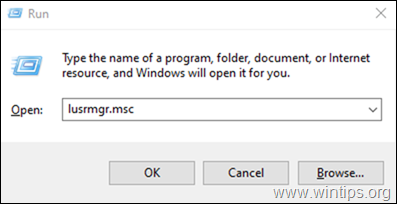
2. აირჩიეთ მომხმარებლები მარცხენა პანელზე, შემდეგ დააწკაპუნეთ მომხმარებელზე მარჯვენა ღილაკით და დააწკაპუნეთ Თვისებები.
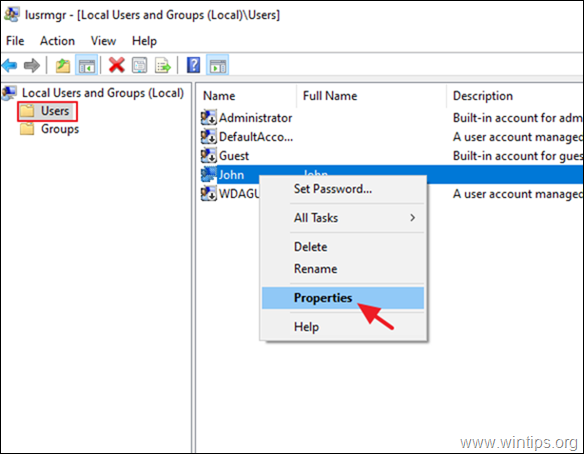
3. მოხსენით მონიშვნა პაროლი არასოდეს იწურება და დააწკაპუნეთ ᲙᲐᲠᲒᲘ.
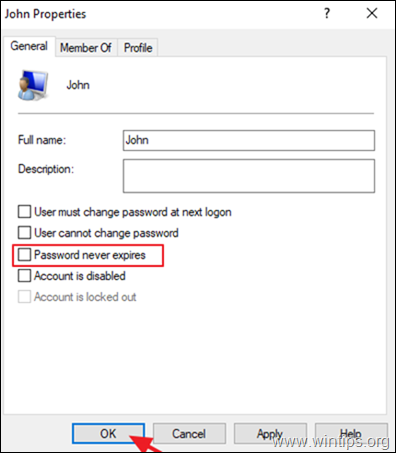
ნაბიჯი 2. დააყენეთ პაროლის მაქსიმალური ასაკი უსაფრთხოების პოლიტიკაში.
1. გახსენით ადგილობრივი უსაფრთხოების პოლიტიკის რედაქტორი. ამის გაკეთება: *
- ერთდროულად დააჭირეთ Windows
 + რ გასაღებები გაშვების ბრძანების ველის გასახსნელად.
+ რ გასაღებები გაშვების ბრძანების ველის გასახსნელად. - ტიპი secpol.msc და დააჭირეთ შედი.
- ერთდროულად დააჭირეთ Windows

2. ადგილობრივი უსაფრთხოების პოლიტიკაში გადადით შემდეგზე:
- Უსაფრთხოების პარამეტრები -> ანგარიშის პოლიტიკა -> პაროლის პოლიტიკა
3. მარჯვენა პანელში ორჯერ დააწკაპუნეთ პოლიტიკის გასახსნელად: პაროლის მაქსიმალური ასაკი
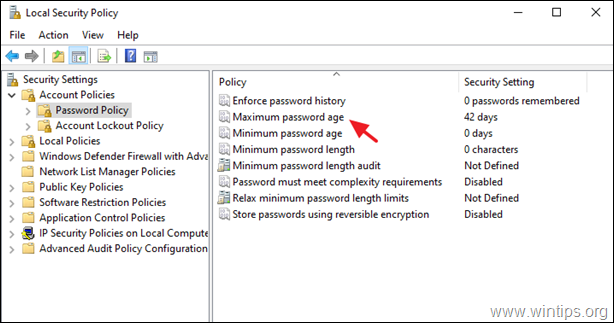
4. შეცვალეთ ნაგულისხმევი მნიშვნელობა "42" სასურველ პერიოდზე იმ დღეებში, როდესაც გსურთ პაროლის ვადის ამოწურვა. *
* Შენიშვნა: უსაფრთხოების ეს პარამეტრი განსაზღვრავს იმ პერიოდს (დღეებში), რომლითაც შესაძლებელია პაროლის გამოყენება, სანამ სისტემა მოითხოვს მომხმარებლისგან მის შეცვლას. თქვენ შეგიძლიათ დააყენოთ პაროლები, რომ იწუროს რამდენიმე დღის შემდეგ 1-დან 999-მდე, ან შეგიძლიათ მიუთითოთ, რომ პაროლები არასოდეს იწურება დღეების რაოდენობის 0-ზე დაყენებით.
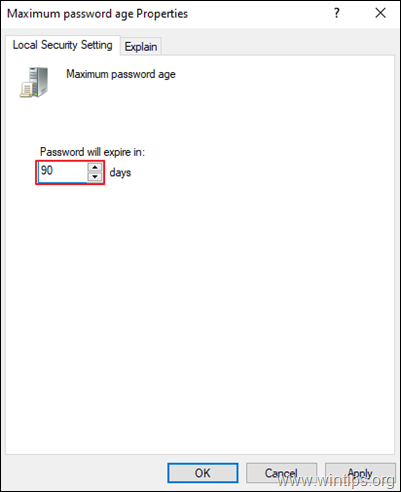
მეთოდი 2. დააყენეთ პაროლის ვადის გასვლის თარიღი ბრძანების ხაზის გამოყენებით. *
Შენიშვნა: ეს მეთოდი მუშაობს Windows-ის ყველა ვერსიაში (Home & Pro) და Windows Server-ის ვერსიებში.
1. გახსენით ბრძანების სტრიქონი, როგორც ადმინისტრატორი. ამის გასაკეთებლად:
- საძიებო ველში ჩაწერეთ: cmd (ან ბრძანების სტრიქონი).
- დააწკაპუნეთ მარჯვენა ღილაკით ბრძანების სტრიქონი (შედეგი) და აირჩიეთ Ადმინისტრატორის სახელით გაშვება.

2. ბრძანების სტრიქონში მიეცით შემდეგი ბრძანება პაროლის ამოწურვის გასააქტიურებლად:
wmic მომხმარებლის ანგარიში, სადაც "Name="მომხმარებლის ანგარიშის სახელი'" დააყენეთ PasswordExpires=true
* Შენიშვნა: ზემოთ მოცემულ ბრძანებაში შეცვალეთ მომხმარებლის ანგარიშის სახელი მნიშვნელობა, იმ ანგარიშის სახელით, რომლითაც გსურთ პაროლის ვადა ამოიწუროს. მაგალითად, თუ ანგარიშის სახელია "ჯონ", ბრძანება იქნება:
wmic მომხმარებლის ანგარიში, სადაც "Name='John'" დააყენა PasswordExpires=true
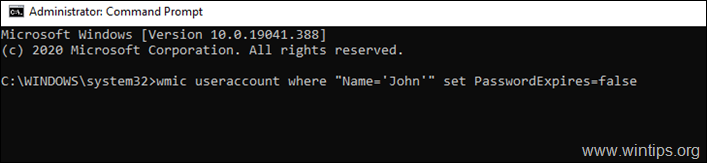
3. ახლა მიეცით შემდეგი ბრძანება და დააყენეთ პაროლის ვადის გასვლის თარიღი მაგ. 90 დღე. *
წმინდა ანგარიშები /maxpwage:90
* Შენიშვნა:ზემოთ მოცემულ ბრძანებაში შეცვალეთ ნომერი "90" იმ დღეების რაოდენობას, რომლებშიც გსურთ პაროლის ვადის ამოწურვა.
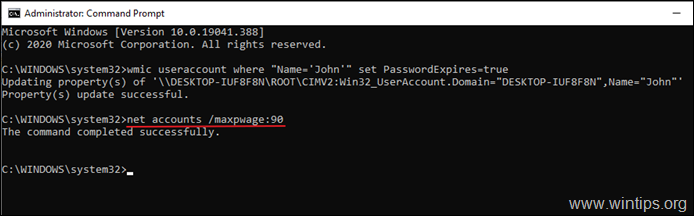
4. დახურეთ ბრძანების სტრიქონი და გადატვირთეთ კომპიუტერი. *
* Შენიშვნა: გადატვირთვის შემდეგ, თუ მომხმარებელს უკვე არ აქვს პაროლი, მას მოგეთხოვება შექმნას. ამ დროს დააჭირეთ OK, ჩაწერეთ ახალი პაროლი ორჯერ და დააჭირეთ შედი.
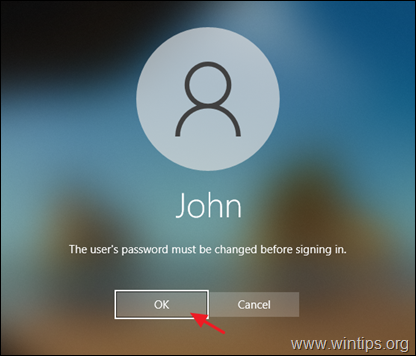
დამატებითი დახმარება: თუ გსურთ პაროლის ვადის ამოღება, აკრიფეთ შემდეგი ბრძანება ადმინისტრატორის ბრძანების სტრიქონში, რათა პაროლი არასოდეს იწუროს თქვენი მომხმარებლის ყველა ანგარიშისთვის.
წმინდა ანგარიშები / maxpwage: შეუზღუდავი
Ის არის! შემატყობინეთ, დაგეხმარათ თუ არა ეს სახელმძღვანელო თქვენი გამოცდილების შესახებ თქვენი კომენტარის დატოვებით. გთხოვთ მოიწონოთ და გააზიაროთ ეს სახელმძღვანელო სხვების დასახმარებლად.